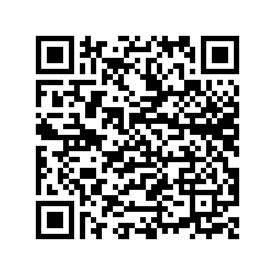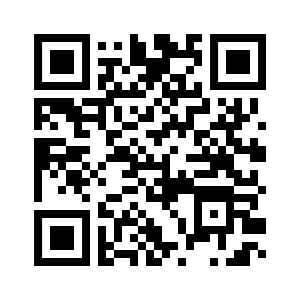"Wi-Fi Biosec PRO" diegimo instrukcijos
Džiovyklės sąsają galima peržiūrėti naudojant "Android" arba "Apple" išmanųjį telefoną ar planšetinį kompiuterį, parsisiuntus specialią programėlę iš atitinkamų internetinių parduotuvių.
Prie džiovyklės galite prisijungti 3 režimais:
- Tiesioginis prisijungimas prie džiovyklės modulio sukurto "Wi-Fi" tinklo
- Prisijungimas prie džiovyklės per esamą "Wi-Fi" tinklą
- Užregistruoti debesijos paskyrą, susieti džiovyklę su savo paskyra, tada prisijungti internetu prie bet kurio prie interneto prijungto įrenginio
- 1 variantas: tiesioginis prijungimas prie džiovyklės:Kai modulis naudojamas pirmą kartą ir kol jis nėra prijungtas prie jokio "wi-fi" tinklo, džiovintuvas pats sukuria savo tinklą. Norėdami prisijungti prie džiovyklės sukurto tinklo, naudokite šalia džiovyklės įrenginį su wi-fi ryšiu, pavyzdžiui, išmanųjį telefoną arba kompiuterį, nuskaitykite matomus wi-fi tinklus, pasirinkite džiovyklėje esantį tinklą, kurio pavadinime (SSID) yra paskutinė MAC adreso dalis, nurodyta modulio etiketėje, kuri taip pat pateikta džiovyklės vadove, ir įveskite slaptažodį, kuris toje pačioje etiketėje nurodytas kaip "Wi-Fi WPA". Arba nuskaitykite ant etiketės atspausdintą QR kodą. Rekomenduojame naudoti išmanųjį telefoną ir programėlę APP, kuri jau buvo įdiegta prieš prijungiant džiovyklę prie tinklo. Jei kyla problemų atvaizduojant džiovyklės sąsają, išjunkite išmaniojo telefono duomenų ryšį, palikdami aktyvų "Wi-Fi", ir patikrinkite, ar "Wi-Fi" tinklas, prie kurio jis prijungtas, yra džiovyklės tinklas (kai kurie išmanieji telefonai automatiškai atsijungia nuo tinklo, jei neturi interneto prieigos).
- 2 galimybė: prisijungimas per esamą "Wi-Fi" tinkląDžiovyklę galima prijungti prie esamo "Wi-Fi" tinklo, pavyzdžiui, įmonės ar privataus tinklo, jei "Wi-Fi" modulis yra tinklo veikimo zonoje. Kad būtų išsaugoti tinklo parametrai (SSID vardas ir slaptažodis) ir džiovyklė galėtų prisijungti, pirmiausia reikia atlikti 1 parinktį, prisijungti prie džiovyklės, tada įeiti į džiovyklės sąsają ir spustelėti atitinkamą mygtuką apatiniame dešiniajame kampe (arba tinklo signalo simbolį, jei džiovyklė jau prijungta prie esamo tinklo). Atsidarys langas, kuriame bus rodoma prietaiso būsena; spustelėjus "Search wi-fi networks" (ieškoti wi-fi tinklų) bus atliktas galimų tinklų nuskaitymas. Pasirinkite tą, prie kurio norite prijungti džiovyklę, įveskite tinklo slaptažodį ir spustelėkite "Connect" (prisijungti). Jei procedūra sėkminga, džiovyklė išsaugo nustatymus ir prisijungia prie tinklo kiekvieną kartą ją įjungus.
- 3 galimybė: prisijungimas per debesįUžregistravę džiovintuvą savo debesies paskyroje, sąsają galite pasiekti ir už "Wi-Fi" tinklo ribų, iš bet kurio įrenginio. Prieš registruojant džiovyklę, ji turi būti prijungta prie interneto per "wi-fi" tinklą, todėl vadovaukitės ankstesniuose dviejuose variantuose pateiktais nurodymais ir įsitikinkite, kad "wi-fi" tinklas, prie kurio prijungta džiovyklė, turi prieigą prie interneto ir kad nėra jokių įrenginių, pvz., ugniasienių, trukdančių džiovyklei naudotis internetu. Įdiegus programėlę bus paprašyta sukurti paskyrą, tada spustelėkite "Registruoti naują įrenginį" arba programėlės meniu pasirinkite "Pridėti įrenginį", bus paprašyta įvesti du "wi-fi" modulio etiketėje esančius duomenis arba nuskaityti QR kodą. Jei procedūra bus sėkminga, džiovintuvas bus įtrauktas į debesų portalo puslapį ir galėsite jį lengvai pasiekti. Taip pat galite pakeisti džiovyklės pavadinimą ir pridėti kitą informaciją, spustelėję kiekvieno su paskyra susieto prietaiso dešinėje esančius taškus.
Prisijungę prie džiovyklės vienu iš 3 pirmiau aprašytų būdų, naudokite išmanųjį telefoną ir programėlę, kad pasiektumėte džiovyklės sąsają, pasirinkdami ją iš tinkle esančių arba su jūsų paskyra susietų sąsajų. Jei pageidaujate prisijungti per kompiuterį, atidarykite naršyklę, pavyzdžiui, "Chrome" arba "Edge", ir adreso juostoje įveskite džiovyklės IP. Jei esate prisijungę tiesiogiai prie džiovyklės sukurto "Wi-Fi" tinklo (žr. 1 režimą toliau), džiovyklės IP adresas yra 192.168.10.1, nebent pakeitėte IP bazės nustatymus (žr. toliau). Kita vertus, jei džiovyklė prijungta prie esamo wi-fi tinklo, IP adresą suteikia pats tinklas per DHCP serverį, o norėdami sužinoti IP adresą, turite arba prisijungti prie serverio, arba naudoti programą, per kurią galite sužinoti IP adresą tinklo nustatymų puslapyje (spustelėkite wi-fi tinklo signalą apačioje dešinėje). Atkreipkite dėmesį, kad nors dauguma DHCP serverių prijungtiems įrenginiams suteikia tą patį IP, negarantuojama, kad jis išliks nepakitęs, adresas gali keistis kiekvieną kartą įjungus džiovyklę.
Džiovyklės tinklo nustatymai
Paspaudę tinklo signalo simbolį apatiniame dešiniajame kampe, pateksite į ekraną, kuriame galėsite peržiūrėti ir keisti tam tikrus nustatymus.
Rodomas wi-fi tinklo, prie kurio prijungta džiovyklė, pavadinimas, signalo stiprumas, debesų ryšio būsena ir kita informacija.
Mygtukas "Ieškoti wi-fi tinklų" leidžia nuskaityti džiovintuvui matomus tinklus ir, žinant slaptažodį, susieti jį su vienu iš jų.
Tada rodoma prisijungimo prie "wi-fi" tinklo informacija, o mygtuku "DHCP settings" (DHCP nustatymai) ją galima pakeisti (rekomenduojame palikti nepakeistą, jei nesate susipažinę su šiomis funkcijomis.
Šioje informacijoje rodomas džiovyklės IP adresas, kai jungiamasi tiesiogiai per pačios džiovyklės sukurtą "Wi-Fi" tinklą, ir galima pakeisti IP bazę, kuri pagal numatytuosius nustatymus yra 192.168.10.x, į kitą, jei ji prieštarauja kitiems įrenginiams.
Mygtukas "Išsaugoti ir paleisti iš naujo" leidžia išsaugoti nustatymus ir iš naujo paleisti "wi-fi" modulį.
Galiausiai rodoma džiovyklės wi-fi programinės įrangos versija, kurią galima atnaujinti mygtuku "Atnaujinti". Atkreipkite dėmesį, kad jei džiovyklė yra prijungta prie interneto per wi-fi tinklą, kiekvieną kartą įjungus ją bus ieškoma naujų programinės aparatinės įrangos versijų ir jos bus įdiegtos automatiškai.